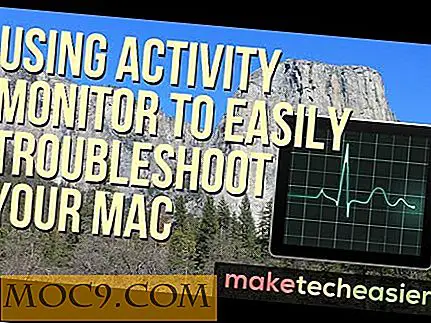So erstellen Sie E-Mail-Filter mit KMail
KMail ist ein funktionsreicher Desktop-E-Mail-Client für KDE, der Teil der PIM-Anwendungen (Personal Information Management) von Kontact ist. Letzte Woche haben wir die Erstellung von E-Mail-Vorlagen in KMail behandelt und diese Woche werden wir die Serie mit einem Blick auf das ausgeklügelte Filtersystem von KMail fortsetzen.
Ein E-Mail-Filter ermöglicht es Ihnen, eingehende E-Mails basierend auf einer Vielzahl von Kriterien zu kategorisieren und ihnen dann Attribute zuzuordnen, sie zu verschieben oder sogar basierend auf diesen Attributen zu antworten. KMail bietet eine Vielzahl von Optionen, mit denen Sie auch große Mengen eingehender Nachrichten problemlos durchsuchen können.
Das Einrichten von Filtern in KMail ist relativ problemlos, und sobald Sie unsere schnellen Beispiele durchgelesen haben, sind Sie auf dem besten Weg zum saubersten und effizientesten Postfach in Ihrem Haus oder Büro. In diesem Beispiel teilen wir KMail mit, alle an tavis bei maketecheasier.com gesendeten E-Mails zu übernehmen und sie automatisch in einen speziellen Ordner im Posteingang zu verschieben. Auf diese Weise haben alle MakeTechEasier E-Mails ihren eigenen speziellen Ordner.
Um einen neuen E-Mail-Filter zu erstellen, starten Sie KMail oder Kontact und folgen Sie diesen Anweisungen:

1. Klicken Sie im oberen Menü auf "Einstellungen".
2. Klicken Sie auf "Filter konfigurieren"
(Das Konfigurationsdialogfeld wird angezeigt)
3. Klicken Sie auf "Umbenennen", um den Namen des Standardfilters zu ändern.
4. Wählen Sie "Alle folgenden" oder "... beliebigen der folgenden". Der erste prüft die Nachricht für jede Regel. Die zweite wird fortgesetzt, auch wenn sie nur eine der Regeln findet.
Unterhalb der "Übereinstimmungskriterien" sehen Sie drei Spalten von Dropdown-Menüs. Es gibt theoretisch keine Begrenzung für die Anzahl der Zeilen, die Sie hinzufügen können, indem Sie auf die Schaltfläche "Mehr" klicken, aber im Moment arbeiten wir nur mit einer Zeile.
Die erste Spalte teilt KMail mit, aus welchem Feld Daten extrahiert werden sollen (zB Betreff, An, Nachrichtentext), und für dieses Beispiel wählen Sie "An". Die zweite Spalte zeigt an, wie die gefundenen Daten zu interpretieren sind (dh enthält, nicht enthält, ist in der Kategorie). Lassen Sie das für jetzt auf "enthält". In der letzten Spalte geben Sie die tatsächlichen Wörter, Zahlen und / oder Zeichen ein, die der Filter finden soll. In diesem Fall ist es meine E-Mail-Adresse: "tavis", das "at" -Zeichen und "maketecheasier.com".
In der unteren Gruppenbox sollten Sie "Filter Actions" sehen, die bestimmen, was der Filter mit der Nachricht machen soll, wenn sie zu dem Schluss gekommen ist, dass sie den Kriterien entspricht. Zu den Optionen gehören In Ordner verschieben, Markieren als und Weiterleiten an. Wählen Sie für dieses Beispiel "In Ordner verschieben". Klicken Sie in der zweiten Spalte auf die Schaltfläche zum Durchsuchen mit dem Ordnersymbol rechts daneben und wählen Sie den Posteingang aus. Klicken Sie dann auf "Neuer Unterordner" und nennen Sie ihn MakeTechEasier.

Klicken Sie oben auf die Registerkarte "Erweitert". Hier können Sie entscheiden, ob der Filter nur auf bestimmte Konten angewendet werden soll. Sie können den Filter auch auf gesendete Nachrichten anwenden, obwohl diese Einstellung standardmäßig deaktiviert ist. Die "Diesen Filter dem Menü Filter hinzufügen" ist ein sehr wichtiges Feature. Es ermöglicht Ihnen, eine rückwirkende Filterung einzuführen. Angenommen, Sie haben bereits 500 E-Mails von MakeTechEasier erhalten. Dadurch können Sie Ihren neuen Filter in Ihrem Posteingang anwenden. Es scannt den Posteingang und verschiebt alle E-Mails, die Ihren Kriterien entsprechen, in Ihren neuen Ordner. Wenn Sie mit der Konfiguration Ihres Filters fertig sind, klicken Sie auf "OK". Der neue Filter beginnt sofort mit neuen eingehenden Nachrichten. Wenn Sie jemals neue Filter hinzufügen möchten, klicken Sie auf die Schaltfläche "Neuer Filter" in der unteren linken Ecke des Einstellungsbildschirms.

Mit dem Filtersystem von KMail sind die Möglichkeiten zahlreich und sie können sogar sehr komplex werden. Das System ermöglicht reguläre Ausdrücke, numerische Daten, SPAM-Filterung und vieles mehr. Es gibt auch keine wirkliche Begrenzung für die Anzahl der Filter, die Sie haben können, wodurch es nicht nur einfach zu bedienen ist, sondern auch extrem leistungsfähig ist. Wenn Sie das nächste Mal den Newsletter von Ihrer professionellen Organisation erhalten und darüber nachdenken, ihn in einen Ordner zu ziehen, ziehen Sie in Betracht, einen Filter zu erstellen, damit er das nächste Mal schon da ist. Es gibt viele andere Arten von Filtern. Testen Sie sie, experimentieren Sie und verbessern Sie Ihre Produktivität.